En este tutorial explicaré qué son Prompt Weights y Batch Settings en Deforum Stable Diffusion y cómo puedes utilizarlos de manera efectiva en tus proyectos. Repasaré cada configuración y las ilustraré con ejemplos prácticos para que comprendas mejor estos conceptos y puedas aplicarlos en tus propias creaciones.
Principales conclusiones
Los Prompt Weights te permiten dar más peso a aspectos específicos de tus prompts, lo que puede influir en los resultados de generación de imágenes. Los Batch Settings se refieren a la configuración de cuántas variaciones de imágenes se crean y cómo se organizan. Ambas funciones son importantes para lograr resultados de alta calidad, consistentes e interesantes.
Guía paso a paso
Para comprender mejor los Prompt y Batch Settings, veamos cómo puedes configurarlos en Deforum Stable Diffusion.
1. Activación de los Prompt Weights
Lo primero que debes hacer es asegurarte de que los Prompt Weights estén activados. Debes ir al campo de Prompt y asegurarte de que estén encendidos. Recuerda estructurar tu texto con un punto y coma en el Prompt para establecer el peso.
2. Aplicación de los Prompt Weights
Como ejemplo, utilizaremos el prompt "hermosa manzana verde". Si colocas un punto y coma después de la palabra "verde", puedes asignar un peso a este prompt. Puedes especificar diferentes valores como 3, 2 o 6 para el peso.
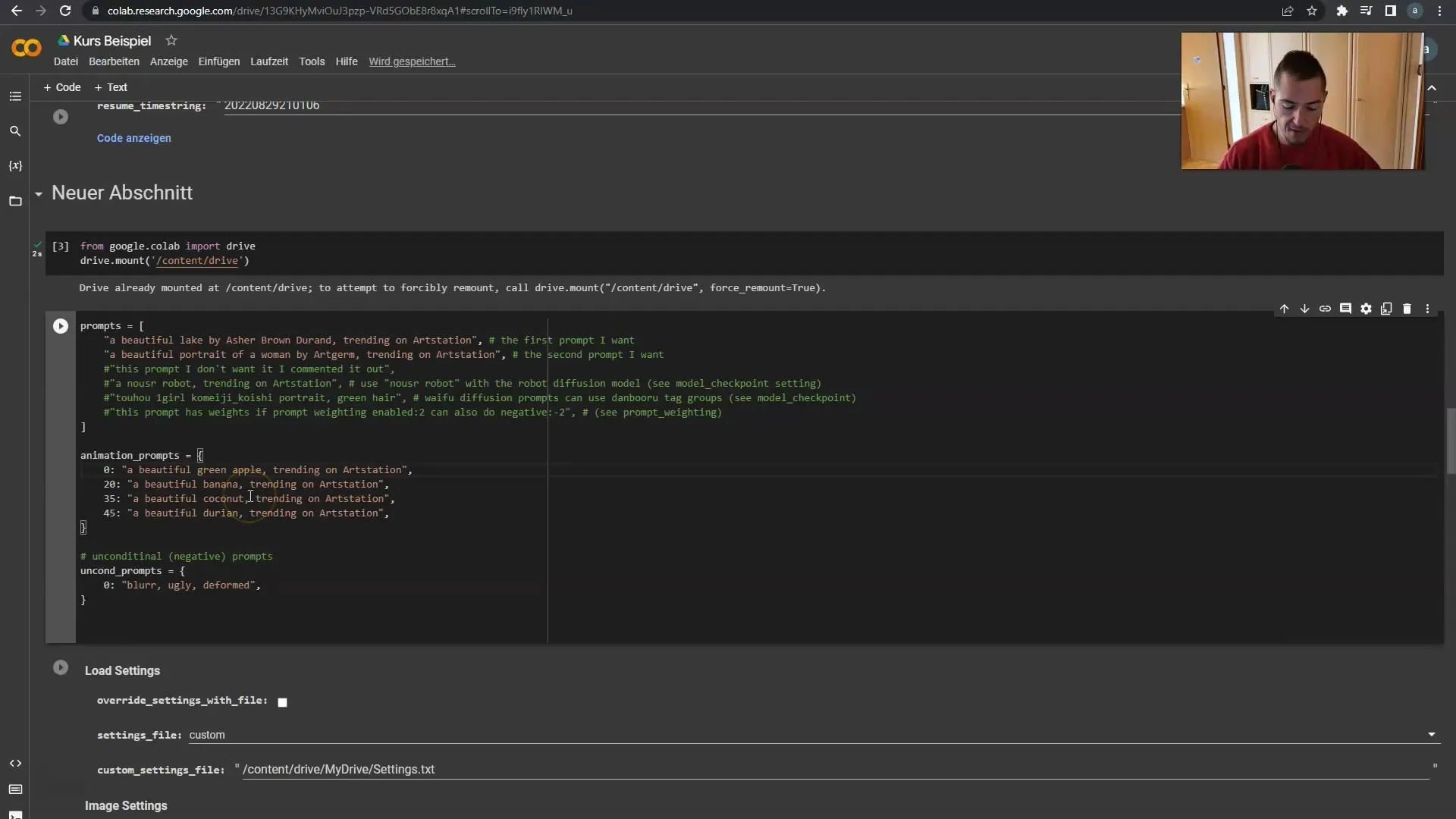
De esta forma, "verde" tendría un peso mayor que "manzana", por ejemplo en una proporción de 6 a 1. Si omites el punto y coma, este peso no se aplicará, por lo que es importante mantener la estructura correcta.
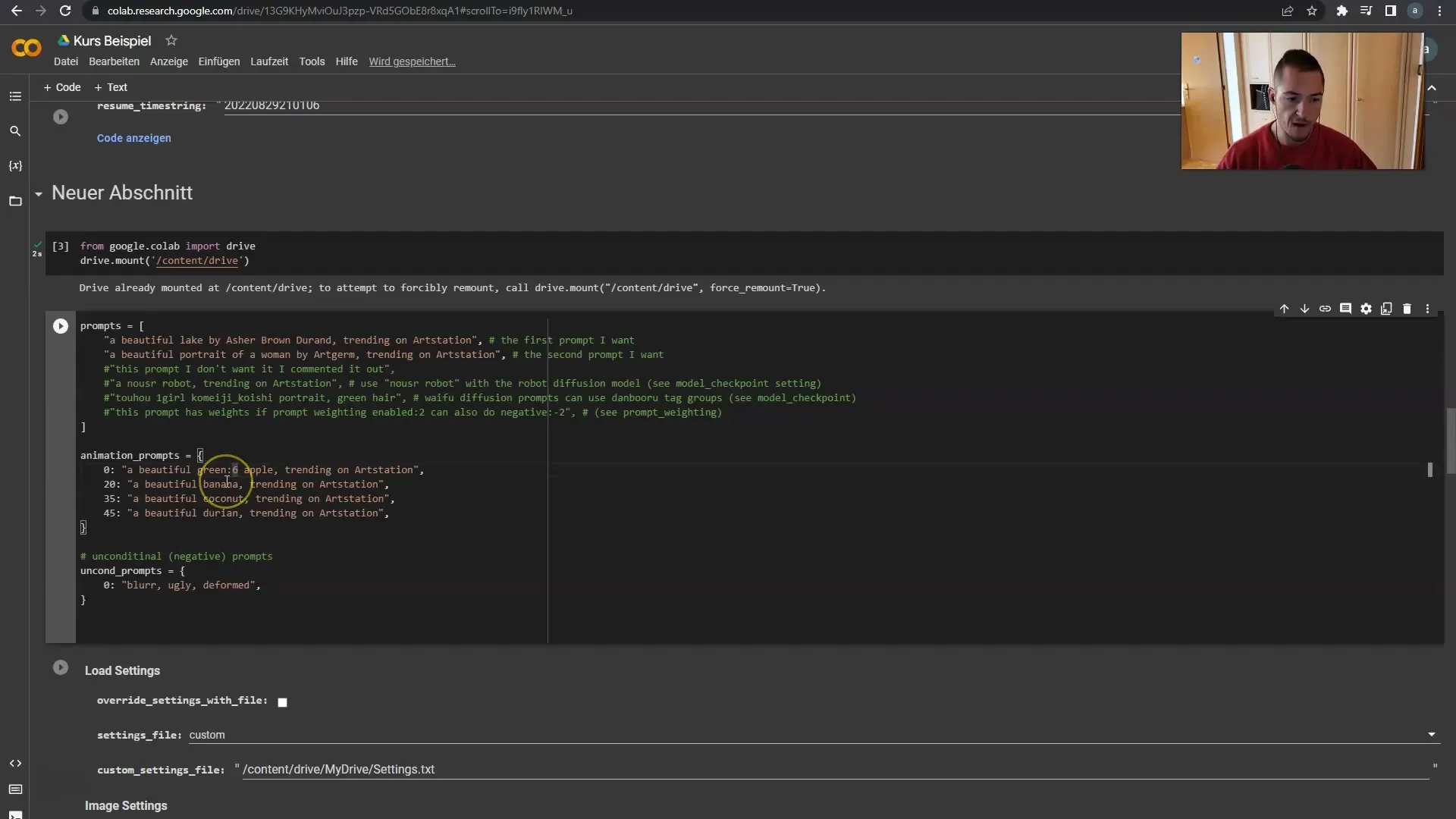
3. Prompt Weights Normalizados
Se recomienda mantener los Prompt Weights normalizados activados. Esta configuración mejora el procesamiento ponderado de los prompts. Puedes modificar mucho aquí en el código, pero personalmente no lo haré, ya que no soy programador.
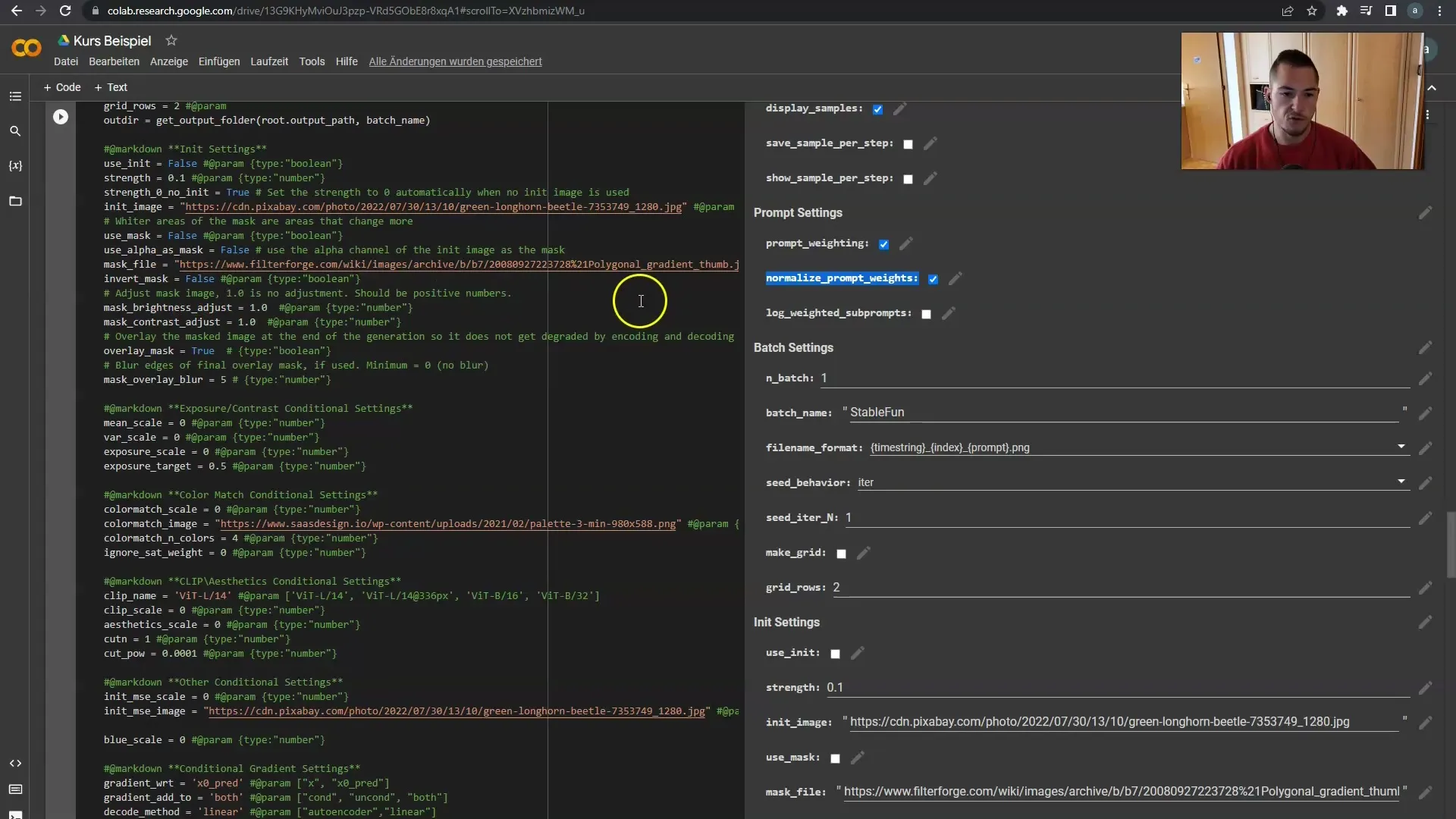
4. Ignorar Configuraciones Avanzadas
Si no tienes experiencia en programación, debes ignorar completamente la sección de código. La mejor manera recomendada para un principiante es simplemente utilizar los valores predeterminados y avanzar con el tiempo.
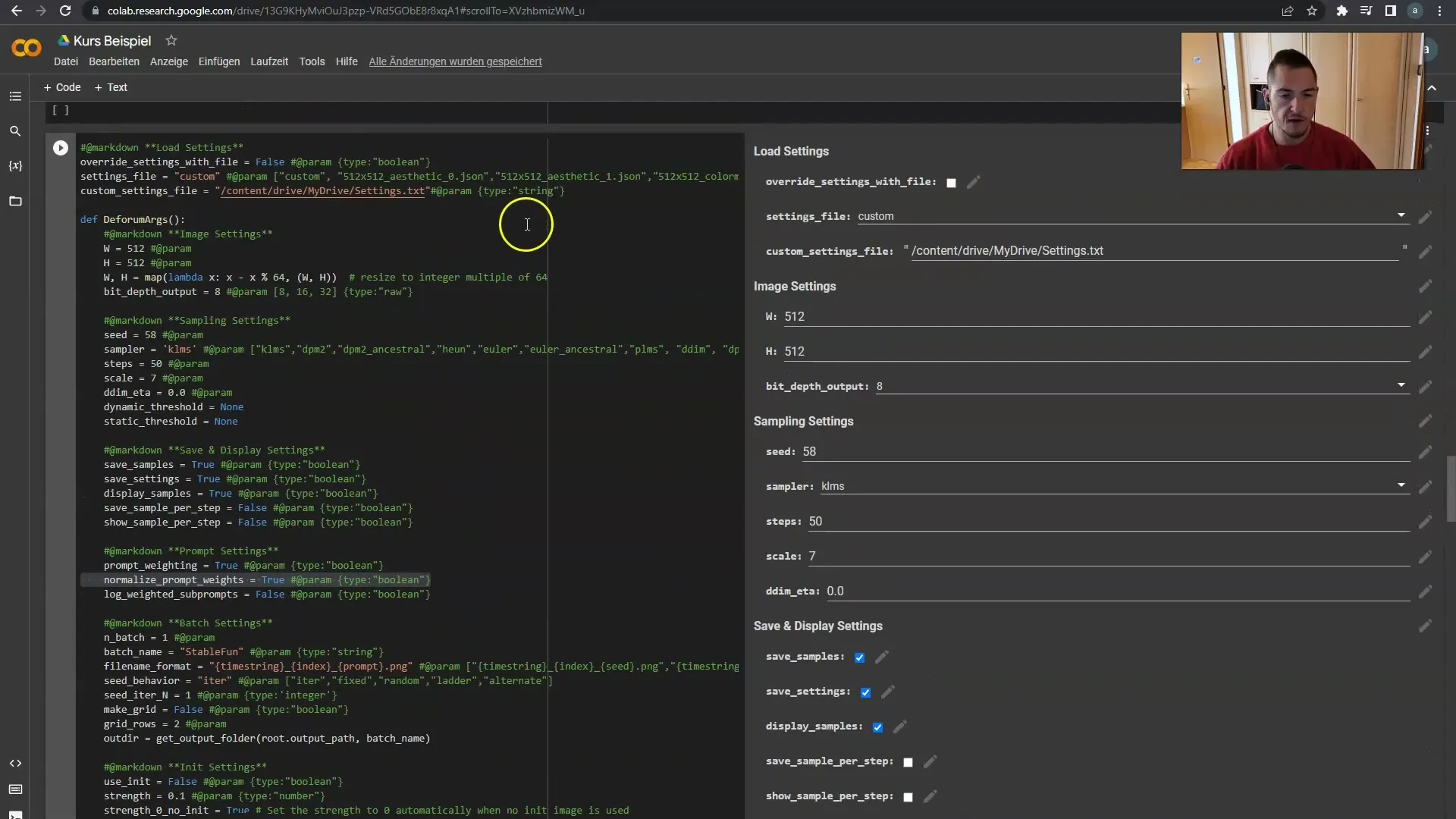
5. Comprender Configuraciones de Batch
Ahora pasemos a las Configuraciones de Batch, que deciden cuántas variaciones de una imagen se generarán. Deja estas configuraciones inicialmente en un valor estándar, como 1.
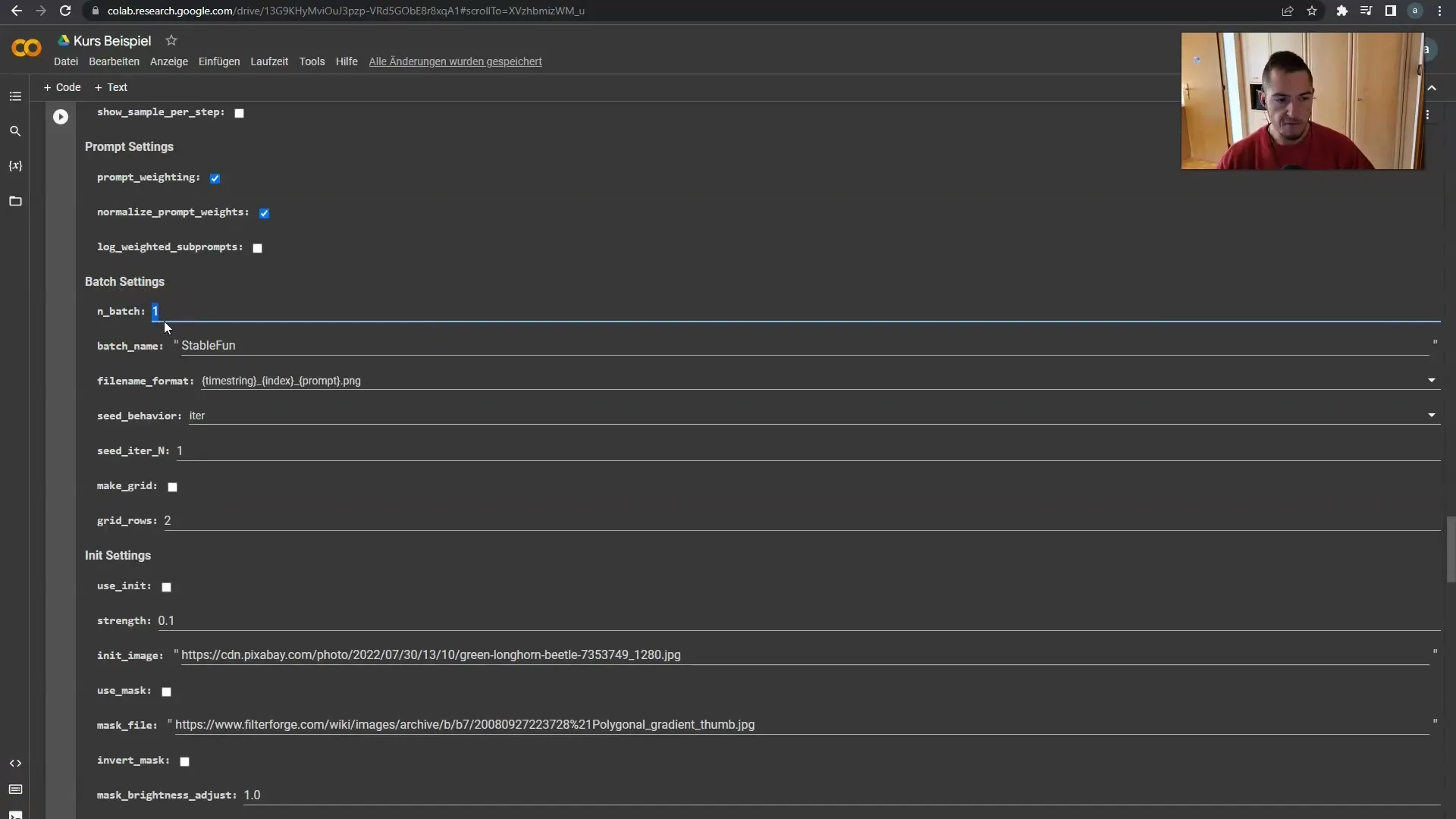
6. Asignación del Nombre de Batch
El siguiente paso es nombrar la ubicación de Batch. Establece un nombre de carpeta donde se guardarán tus imágenes. Por ejemplo: "estable divertido", o podrías llamarlo "ejemplodecurso".
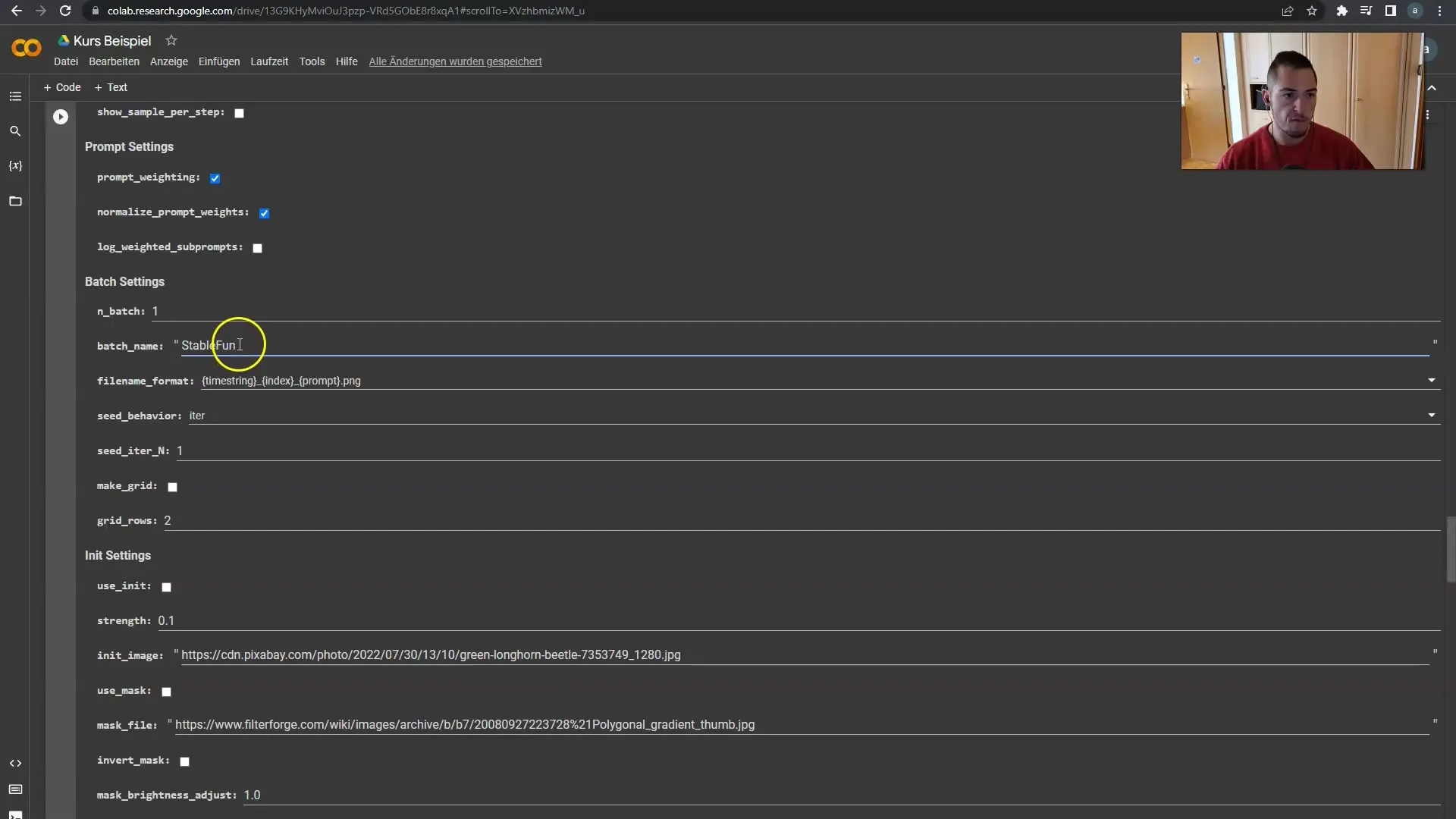
7. Formato de Nombres de Archivos
Elige cómo quieres que se vea el nombre de los archivos guardados. Puedes elegir una estructura que coincida con el Prompt o utilizar una forma más corta (como "se"). Yo suelo preferir "se" ya que los nombres largos pueden volverse confusos.
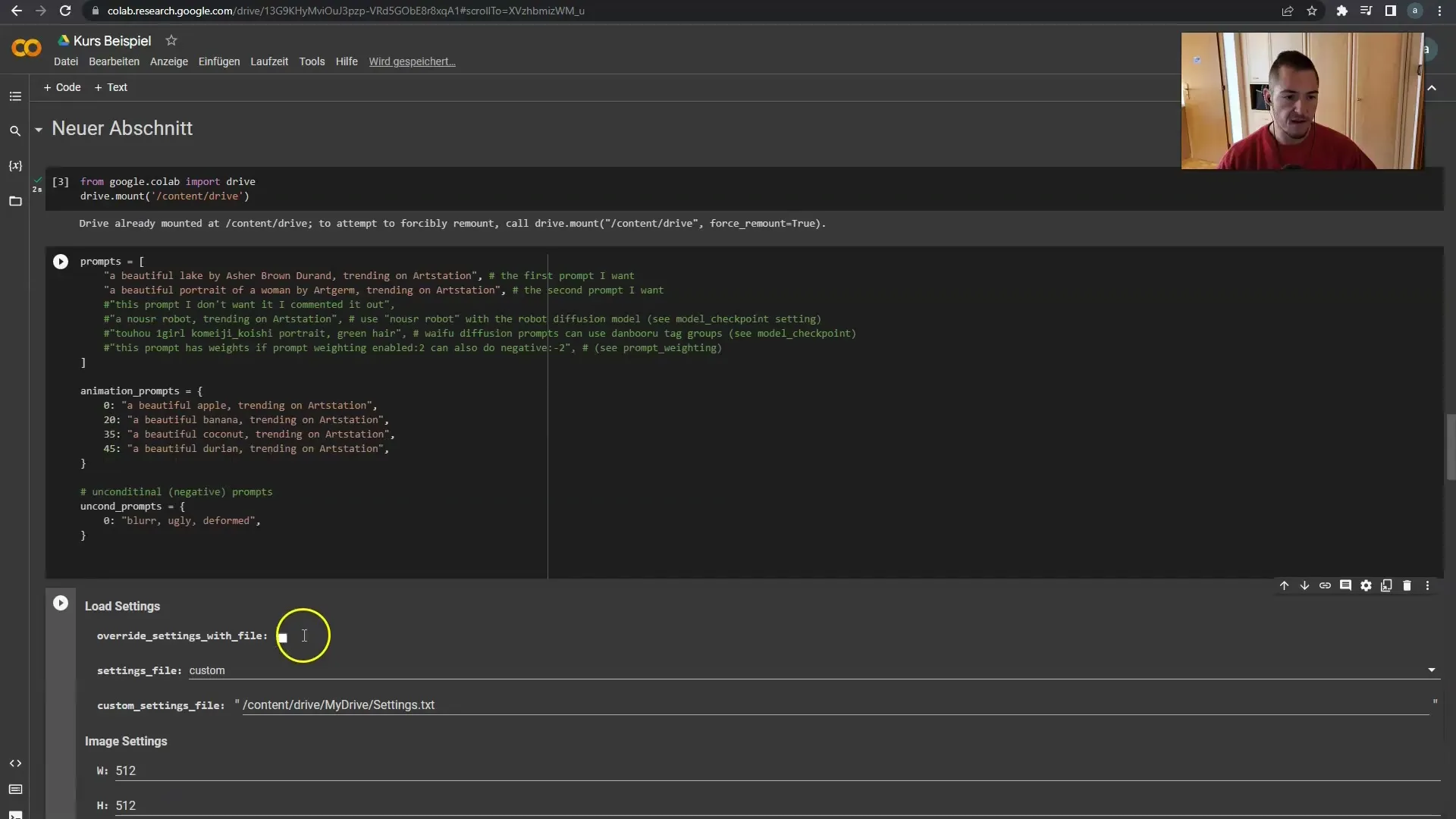
8. Ajustar el Comportamiento de SE
El Comportamiento de SE es esencial. Si configuras iteraciones, se trabajará con una semilla específica. Comienza tu primer frame con la semilla 58, que te proporcionará una buena similitud entre las imágenes.
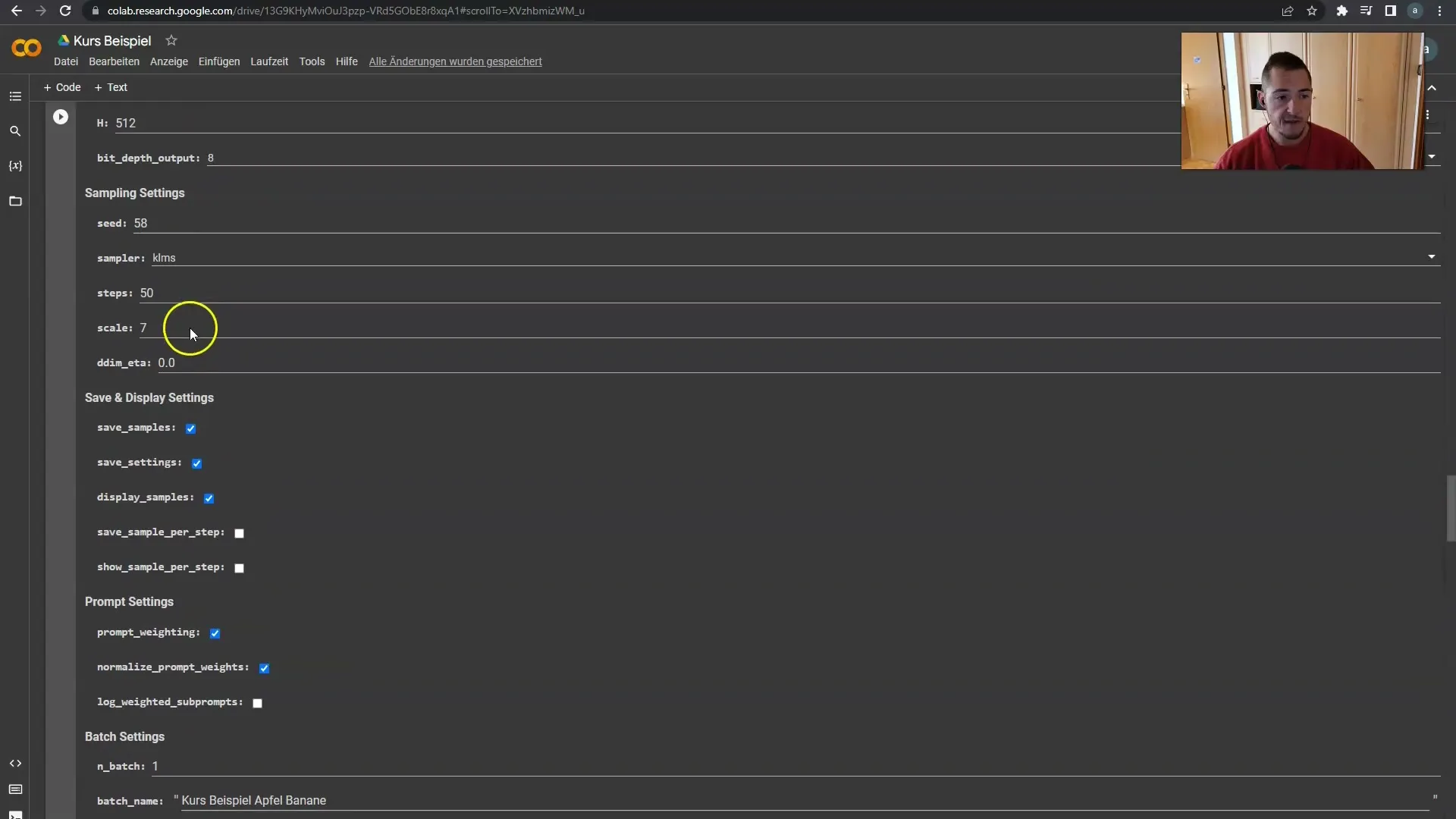
9. Usar diferentes semillas
También tienes la posibilidad de utilizar Semillas Aleatorias o Fijas. Una Semilla Fija garantiza que todas las imágenes se generen a partir de la misma semilla, lo que aumenta la estabilidad. Por otro lado, las Semillas Aleatorias dispersan las semillas, lo que conlleva a más variación, pero rara vez se recomienda.
10. Finalización de tu configuración
Para obtener los mejores resultados, debes ajustar la configuración elegida según el resultado de salida deseado. Al usar la Configuración Predeterminada, obtendrás videos consistentes y estables.
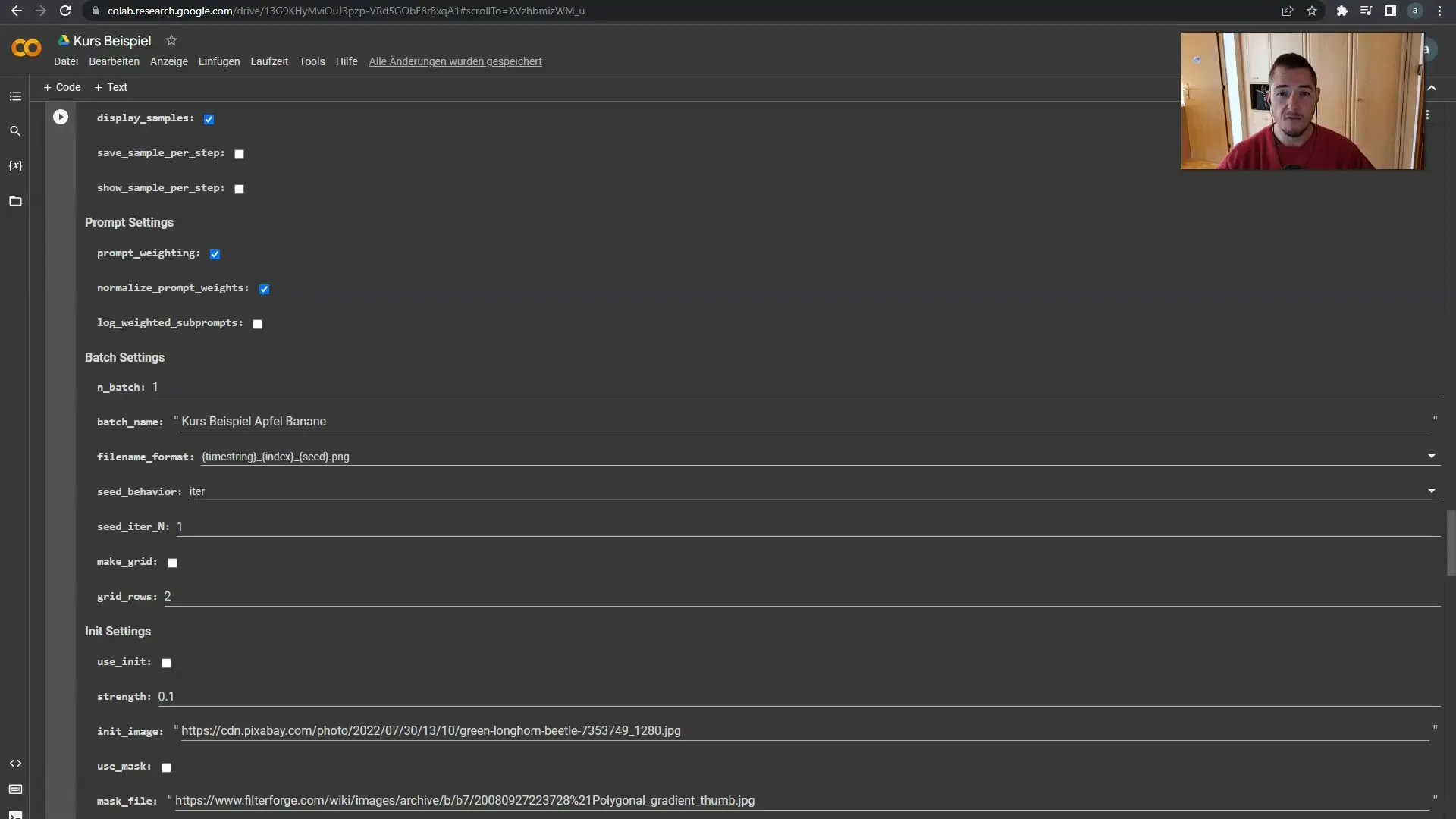
Resumen
En esta guía, has aprendido cómo activar y aplicar los Pesos de Indicaciones, así como la importancia de las Configuraciones de Lote para generar variaciones en tus proyectos. Al aprovechar al máximo estas configuraciones, podrás obtener resultados de alta calidad y consistentes.
Preguntas frecuentes
¿Cómo activo los Pesos de Indicaciones?Debes ir al campo de Indicaciones y asegurarte de que estén activadas.
¿Cuáles son los beneficios de usar Pesos de Indicaciones Normalizados?Mejoran el procesamiento de indicaciones ponderadas y conducen a mejores resultados.
¿Cómo establezco el nombre del Lote?Puedes establecer un nombre de carpeta donde se guardarán las imágenes, por ejemplo, "diversión estable" o "ejemplo de curso".
¿Cuál es la diferencia entre Semillas Fijas y Aleatorias?Las Semillas Fijas garantizan estabilidad, mientras que las Semillas Aleatorias aportan variación a las imágenes generadas.
¿Cómo puedo nombrar archivos al guardarlos?Puedes elegir el formato para que coincida con las indicaciones o utilizar una versión más corta como "se".


